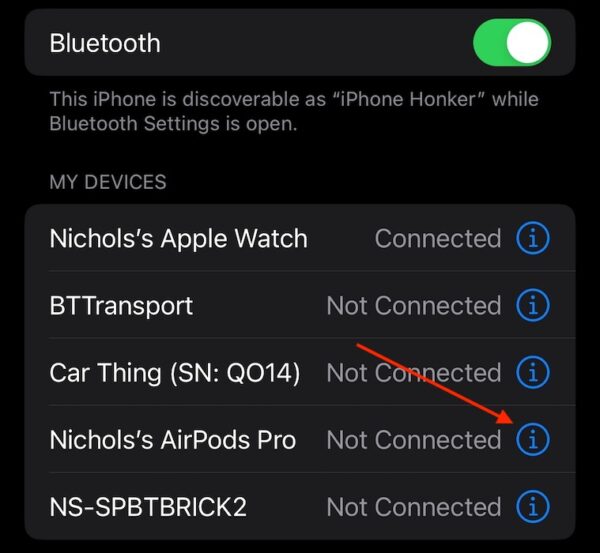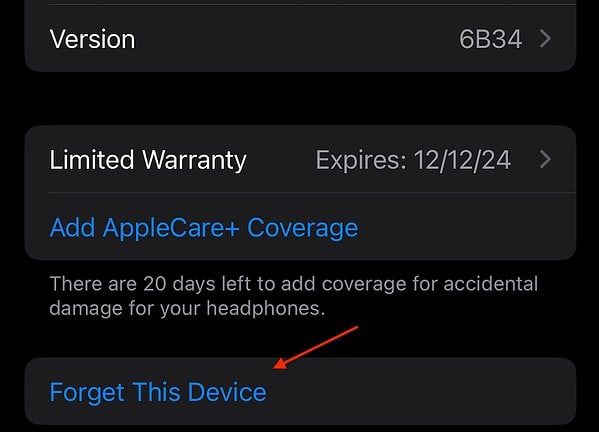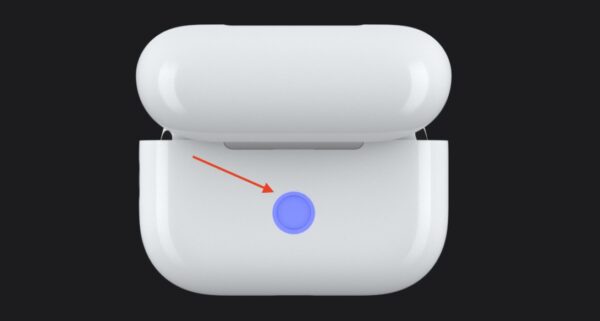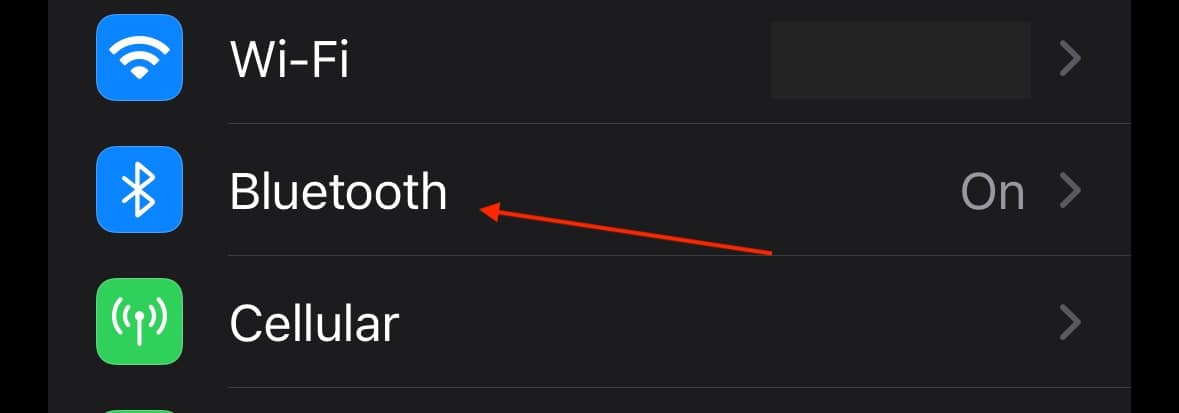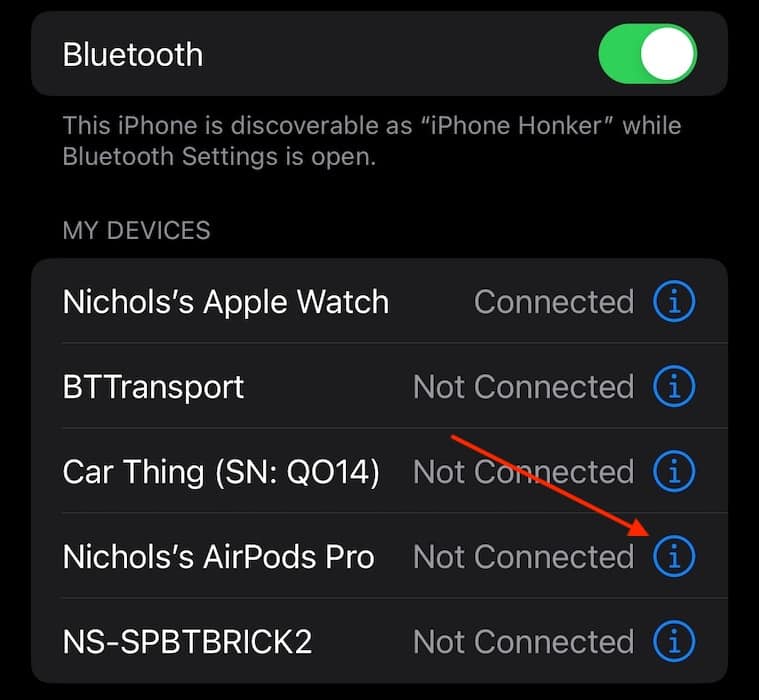Исправить AirPods, не подключающиеся к iPhone после обновления iOS 17
Недавно я приобрел AirPods Pro и был поражен качеством звука, особенно на моем iPhone 15 Pro. Однако после обновления до iOS 17 у меня возникли проблемы с тем, что мои AirPods не подключались к iPhone, и я подумал, что у меня большие проблемы. К счастью, я нашел решение проблемы, и исправить это может быть легко. Давайте взглянем.
Почему мои AirPods больше не подключаются к моему iPhone?
Если вы используете iOS 17 и у вас возникли проблемы с подключением AirPods к iPhone, возможно, iOS 17 не позволяет им подключиться. На основе отчетов из Собственные форумы поддержки Appleпользователи могут подключить их различными способами, перечисленными ниже, но некоторые пользователи обращаются со своими AirPods в службу поддержки Apple, чтобы решить эту проблему.
Если у вас возникли типичные проблемы с тем, что AirPods не подключаются к iPhone, обязательно проверьте основные вещи, например, имеют ли все ваши устройства соответствующий уровень заряда батареи. Зарядите свои устройства и проверьте настройки Bluetooth на своем iPhone. Обязательно проверьте режим полета и метод вывода для AirPods.
Как подключить AirPods к iPhone в iOS17?
ПРИМЕЧАНИЕ
Одна из самых простых вещей, которые вы должны попробовать в первую очередь, — это отключить и снова подключить Bluetooth на вашем iPhone через Настройки > Bluetooth.
Как правило, подключить AirPods должно быть так же просто, как оставить их в чехле с открытой крышкой и положить рядом с iPhone, чтобы они соединились вместе. Однако, если это не работает в iOS 17, возможно, пришло время рассмотреть следующие решения.
1. Сбросьте настройки AirPods или AirPods Pro.
ПРИМЕЧАНИЕ
Это приведет к сбросу всех настроек ваших AirPods, и вам нужно будет установить их заново.
Если iOS 17 вызывает проблемы и вы не можете подключить AirPods к iPhone, рассмотрите возможность перезагрузки AirPods. Это также полезно, когда вы сталкиваетесь с зарядкой и другими проблемами.
Необходимое время: 2 минуты
Выполните следующие действия, чтобы сбросить настройки AirPods.
- Сначала убедитесь, что ваши AirPods находятся в чехле для зарядки. Закройте крышку и подождите 30 секунд.
- Откройте чехол AirPods и вставьте AirPods в уши.
- На своем iPhone перейдите к Настройки > Bluetooth и найдите свои AirPods.

- Если ваши AirPods отображаются в настройках Bluetooth, нажмите кнопку я (Информация) рядом с их именем. Затем выберите Забудьте это устройство и подтвердите. Если они не появились, переходите к следующему шагу.

- Поместите AirPods обратно в футляр, оставляя крышку открытой.
- Глядя на заднюю часть корпуса, нажмите и удерживайте кнопку настройки в течение 15 секунд. Индикатор состояния на передней панели корпуса перестанет мигать желтым и станет белым.

- Снова подключите AirPods, оставив их в чехле с открытой крышкой и поместив рядом с iPhone. Следуйте инструкциям на экране.
Если у вас возникли проблемы с отображением ваших AirPods через Bluetooth, обратитесь к нашему подробному руководству о том, что делать. В нашем руководстве также подробно описано, как подключить AirPods к другим устройствам, но вам также может быть интересно узнать, что делать, если AirPods подключаются, но не воспроизводят звук.
2. Проверьте обновление прошивки AirPods.
Возможно, вашим AirPods потребуется обновление прошивки. Обычно ваши AirPods обновляются самостоятельно, если у вашего iPhone есть соединение Bluetooth и Wi-Fi и вы держите два устройства рядом друг с другом. Кроме того, проверьте прошивку, чтобы узнать, используете ли вы текущую итерацию.
- На своем iPhone перейдите в Настройки.
- Нажмите Bluetooth.

- Нажмите Я иконка рядом с вашими AirPods.

- Прокрутите вниз, чтобы проверить свою прошивку. Версия. Сравните их с Официальный список прошивок Apple. Если они не совпадают, вам необходимо обновить прошивку.

- Подключите оба устройства к порту зарядки, чтобы убедиться, что они получают заряд. Затем оставьте оба устройства рядом друг с другом, в идеале на ночь.
Если ни одно из этих решений не работает, обратитесь в службу поддержки Apple, чтобы сообщить им о проблеме. Если вам понадобится дополнительная помощь, мы также можем показать вам, что делать, если ваши AirPods продолжают приостанавливать работу самостоятельно. Хотя это маловероятно, вы также можете захотеть определить, не являются ли ваши AirPods поддельными. Следуя этим решениям, вы сможете снова насладиться захватывающим звуком.